قم بتعطيل زر عرض المهام في نظام التشغيل Windows 10
منوعات / / November 28, 2021
كيفية تعطيل زر عرض المهام في نظام التشغيل Windows 10: يحتوي Windows 10 على ميزة جديدة تسمى زر Task View على شريط المهام والتي تتيح للمستخدمين رؤية جميع النوافذ المفتوحة وتسمح للمستخدمين بالتبديل بينها. كما أنه يمكّن المستخدمين من إنشاء العديد من أجهزة الكمبيوتر المكتبية والتبديل بينها. عرض المهام هو في الأساس مدير سطح مكتب افتراضي يشبه إلى حد بعيد Expose في نظام التشغيل Mac OSX.
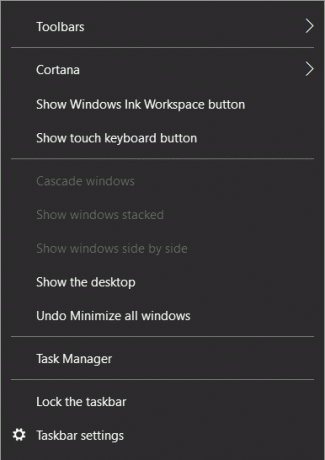
الآن الكثير من مستخدمي Windows ليسوا على دراية بهذه الميزة وليس لديهم أي حاجة لهذا الخيار. لذلك يبحث الكثير منهم عن طرق لإزالة زر عرض المهام تمامًا. إنه يساعد المطورين بشكل أساسي على إنشاء العديد من أجهزة الكمبيوتر المكتبية وإعداد مساحات عمل مختلفة. لذلك ، دون إضاعة أي وقت ، دعنا نرى كيفية تعطيل زر عرض المهام في نظام التشغيل Windows 10 بمساعدة الدليل المدرج أدناه.
محتويات
- قم بتعطيل زر عرض المهام في نظام التشغيل Windows 10
- الطريقة الأولى: إخفاء زر عرض المهام من شريط المهام
- الطريقة 2: تعطيل شاشة النظرة العامة
- الطريقة الثالثة: تعطيل زر عرض المهام من شريط المهام
- الطريقة الرابعة: إزالة زر عرض المهام من قائمة السياق وشريط المهام
قم بتعطيل زر عرض المهام في نظام التشغيل Windows 10
تاكد من إنشاء نقطة استعادة، فقط في حالة حدوث خطأ ما.
الطريقة الأولى: إخفاء زر عرض المهام من شريط المهام
إذا كنت تريد إخفاء زر عرض المهمة ، فيمكنك ببساطة قم بإلغاء تحديد زر عرض عرض المهام من شريط المهام. للقيام بذلك ، انقر بزر الماوس الأيمن على شريط المهام وانقر على "إظهار زر عرض المهام" وهذا كل شيء.

الطريقة 2: تعطيل شاشة النظرة العامة
1.اضغط على مفتاح Windows + I لفتح إعدادات ثم انقر فوق نظام.

2. من القائمة اليمنى حدد تعدد المهام.
3. الآن إبطال زر التبديل لـ "عندما ألتقط نافذة ، أظهر ما يمكنني محاذاته بجانبها“.
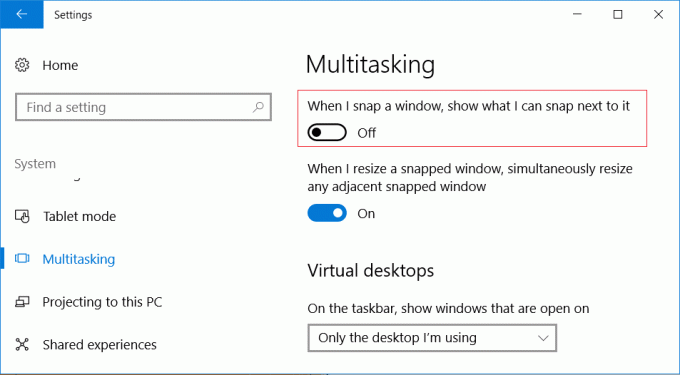
4- أعد تشغيل الكمبيوتر الشخصي لحفظ التغييرات ومعرفة ما إذا كنت قادرًا على ذلك قم بتعطيل زر عرض المهام في نظام التشغيل Windows 10.
الطريقة الثالثة: تعطيل زر عرض المهام من شريط المهام
1.اضغط على مفتاح Windows + R ثم اكتب رجديت واضغط على Enter لفتح محرر التسجيل.

2- انتقل إلى مفتاح التسجيل التالي:
HKEY_CURRENT_USER \ SOFTWARE \ Microsoft \ Windows \ CurrentVersion \ Explorer \ Advanced
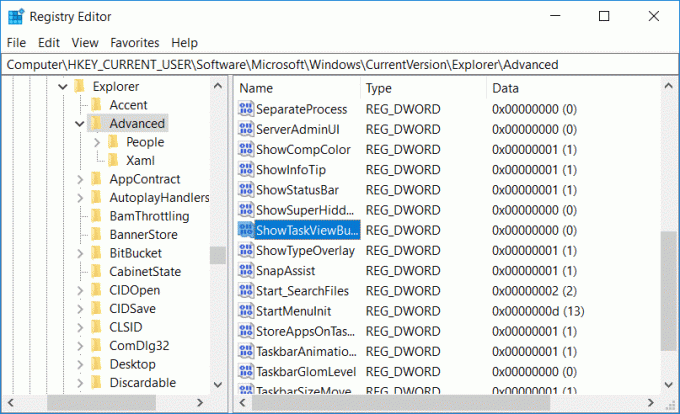
3. اختر متقدم ثم من النافذة اليمنى تجد ShowTaskViewButton.
4. الآن انقر نقرًا مزدوجًا فوق ShowTaskViewButton وتغييره القيمة 0. سيؤدي هذا إلى تعطيل زر عرض المهام من شريط المهام في Windows تمامًا.

5. أعد تشغيل جهاز الكمبيوتر الخاص بك لحفظ التغييرات وهذا سيكون بسهولة قم بتعطيل زر عرض المهام في نظام التشغيل Windows 10.
ملاحظة: في المستقبل ، إذا كنت بحاجة إلى زر عرض المهمة ، فقم ببساطة بتغيير قيمة مفتاح التسجيل ShowTaskViewButton إلى 1 لتمكينه.
الطريقة الرابعة: إزالة زر عرض المهام من قائمة السياق وشريط المهام
1.اضغط على مفتاح Windows + R ثم اكتب رجديت واضغط على Enter.

2- انتقل إلى مفتاح التسجيل التالي:
HKEY_CURRENT_USER \ Software \ Microsoft \ Windows \ CurrentVersion \ Explorer \ MultiTaskingView \ AllUpView
ملاحظة: إذا لم تتمكن من العثور على المفتاح أعلاه ، فانقر بزر الماوس الأيمن على Explorer ثم حدد جديد> مفتاح وتسمية هذا المفتاح باسم تعدد المهام. الآن مرة أخرى انقر بزر الماوس الأيمن فوق تعدد المهام ثم حدد جديد> مفتاح وقم بتسمية هذا المفتاح باسم AllUpView.

3. انقر بزر الماوس الأيمن فوق AllUpView واختر قيمة جديدة> DWORD (32 بت).
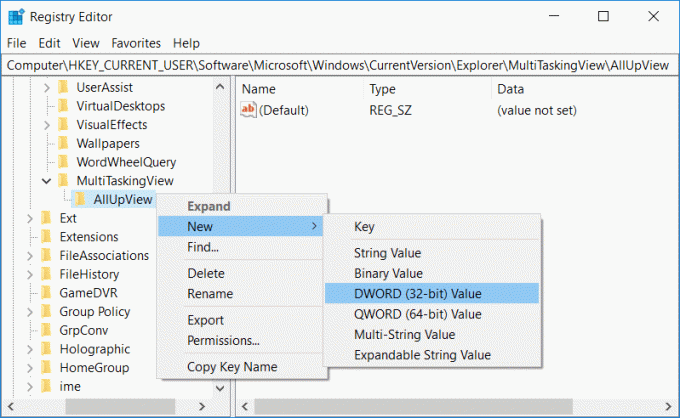
4. قم بتسمية هذا المفتاح باسم ممكن ثم انقر نقرًا مزدوجًا فوقه و غيّر قيمتها إلى 0.
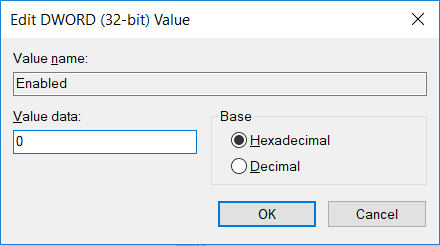
5. أعد تشغيل الكمبيوتر لحفظ التغييرات.
موصى به:
- إصلاح عدم فتح لوحة تحكم NVIDIA
- كيفية إعادة تعيين استخدام بيانات الشبكة على نظام التشغيل Windows 10
- إصلاح توقف برنامج تشغيل وضع Nvidia Kernel عن الاستجابة
- إصلاح خطأ Windows Update 80070103
هذا كل ما تعلمته بنجاح كيفية تعطيل زر عرض المهام في نظام التشغيل Windows 10 ولكن إذا كان لا يزال لديك أي أسئلة بخصوص هذه المشاركة ، فلا تتردد في طرحها في قسم التعليقات.



